PS:很多用户会问系统中为什么不集成USB3.0驱动?这是由于系统而向所有装机用户,USB3.0驱动并非只有一个而是一个大类,只有精确匹配才可以完成驱动,目前没有方法可以完美解决。
小编推荐:下载本站 Win7旗舰版 可完美解决USB不能驱动 鼠标键盘失灵的问题
GHOST版:绝对稳定GHOST WIN7 64位旗舰版(USB3.0,8代9代新机型,超级优化)
安装版:Win7旗舰版64位安装版ISO镜像下载(集成USB3.0驱动+NVMe硬盘)
解决方法一:
如果系统已经安装好,如果有PS/2的键盘鼠标的话,接上去用吧去下载驱动精灵等工具安装USB3.0驱动就可以识别键盘和鼠标了。

不过我想大多用户都没有这么老的东西,。继续看方法二吧。
解决方法二:重装系统在重装时注入USB3.0驱动。
1、制作一个U盘启动盘(U盘启动盘制作方法)
注意:U盘启动盘需要最新的,包含Win8PE最好是Win10PE系统;如最新的电脑店U盘启动盘制作工具(电脑店超级U盘启动盘制作工具V6.8(全能版))
制作套路是一样的!
2、当然还需要一款好用的Windows7旗舰版64位 解压后放入到U盘启动盘中;
操作步骤:
1、制作好之后,开机以U盘启动,然后选择Win10 PE X64系统;
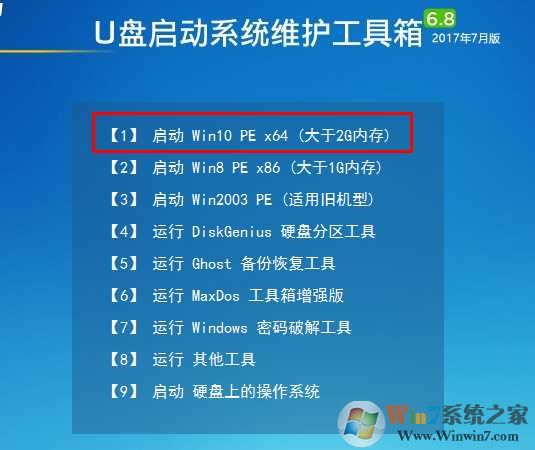
2、你会发现用之前的u盘启动盘不能识别USB3.0,不能识别硬盘等问题通通都解决了,这时打开一键装机工具就可以安装ghost win7系统了。注意,勾选注入usb3.0驱动
如果你用的U盘启动盘没有USB3.0注入功能的话,不要急,可以下载小编准备的冰封USB3.0导入工具 在PE中导入驱动。

这样操作的话,在安装好系统后,键盘鼠标和USB设备就可以正常使用了。




